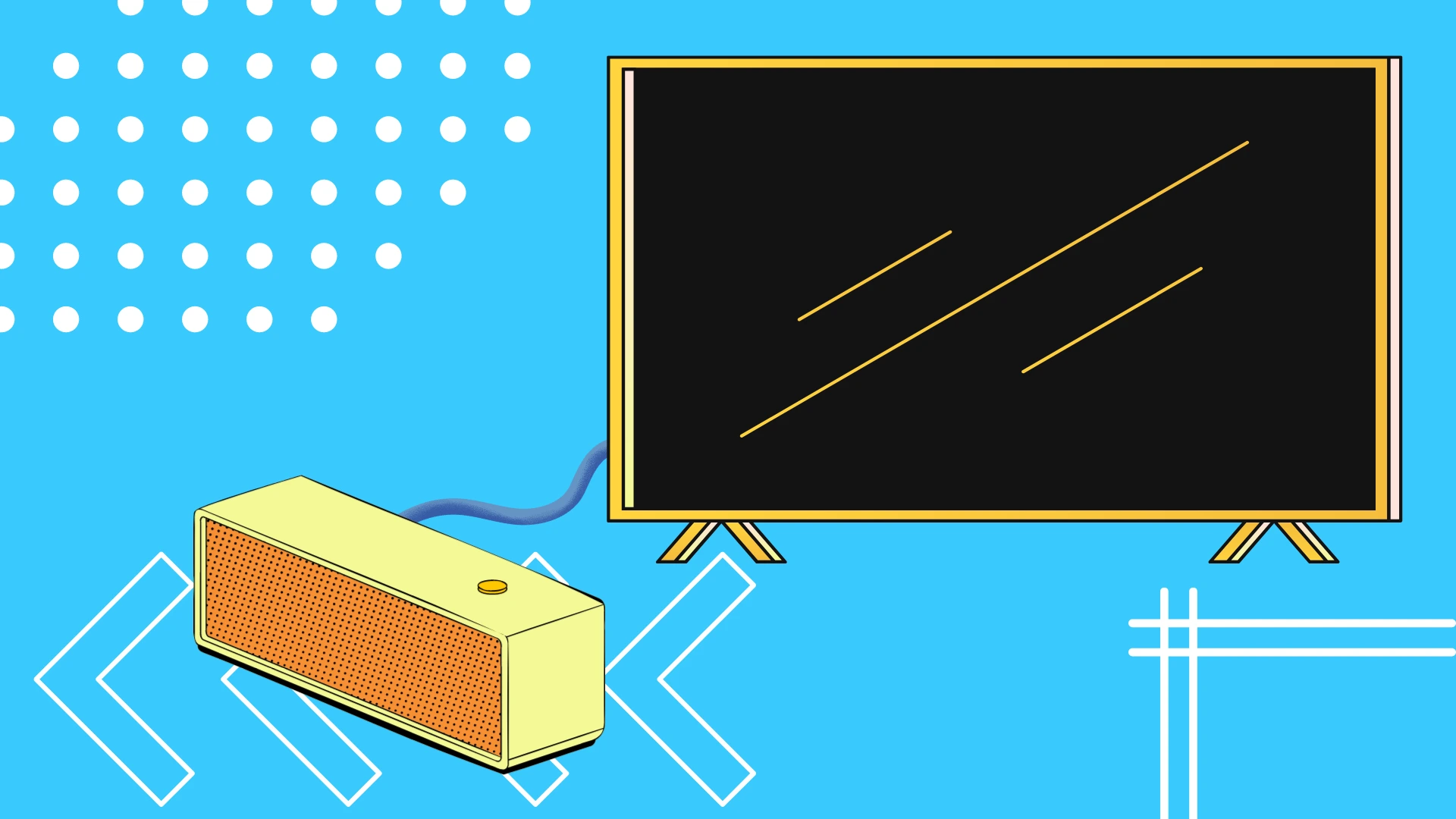Při připojování soundbaru Samsung k televizoru Samsung máte několik jednoduchých možností: HDMI, optický kabel, Bluetooth nebo Wi-Fi. Dostupné způsoby připojení se liší v závislosti na modelu soundbaru, přičemž špičkové soundbary obvykle podporují všechny typy připojení, zatímco levné modely mohou podporovat pouze některé. Zde je stručný přehled jednotlivých možností připojení:
- Připojení HDMI (HDMI ARC)
- Výhody: Nejlepší způsob připojení, podporuje nekomprimovaný zvuk, minimální zpoždění.
- Nevýhody: Zabírá port HDMI na televizoru.
- Připojení optickým kabelem
- Výhody: Standardní způsob připojení, nevyužívá port HDMI.
- Nevýhody: Přenáší zvukové formáty (5.1 a vyšší) v komprimované podobě, což může vést k mírné ztrátě kvality.
- Připojení Bluetooth
- Výhody: Moderní standard pro připojení soundbarů, u novějších verzí Bluetooth podporuje vícekanálový zvuk.
- Nevýhody: Potenciální zpoždění zvuku oproti rtům herců. Nejnovější modely televizorů tento problém řeší zpožděním obrazu tak, aby odpovídal zvuku.
- Připojení Wi-Fi
- Výhody: Wi-Fi připojení k internetu je možné pouze v případě, že se jedná o připojení k internetu: Lepší než Bluetooth, podporuje širší datový kanál.
- Požadavky: Pro připojení je nutná aplikace Samsung SmartThings.
Jak připojit soundbar Samsung k televizoru Samsung přes HDMI
Nejběžnějším a nejjednodušším způsobem připojení soundbaru k televizoru je použití konektoru HDMI. Zde je průvodce krok za krokem, který vám pomůže s nastavením:
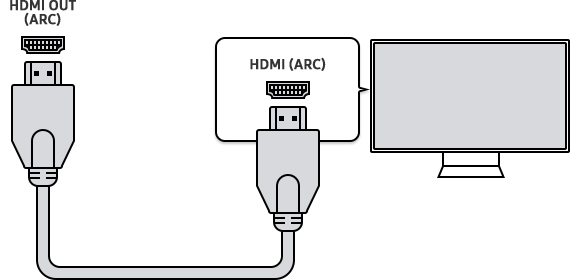
Průvodce připojením soundbaru přes HDMI
- Připravte si kabel HDMI: Zkontrolujte, zda váš kabel HDMI podporuje funkci ARC (zpětný zvukový kanál). Tento typ kabelu přenáší zvuk z televizoru do soundbaru a používá k tomu vyhrazené vodiče.
- Připojte se k televizoru: Připojte jeden konec kabelu HDMI k portu HDMI IN (ARC) podle obrázku. Tento port, u novějších televizorů někdy nazývaný eARC, je jediným portem, který může přenášet zvuk z televizoru do soundbaru.
- Připojení k soundbaru: Druhý konec kabelu HDMI připojte k portu HDMI OUT (TV-ARC).
- Zapněte soundbar: Zapněte soundbar a nastavte Source na D.IN.
- Na televizoru povolte funkci ARC: U modelů televizorů před rokem 2020 zapněte funkci Anynet+ (HDMI CEC), abyste aktivovali funkci ARC. U modelů z roku 2020 a novějších nastavte zvukový výstup na HDMI. Přejděte do nabídky Nastavení > Zvuk > Zvukový výstup a vyberte možnost Přijímač (HDMI).
Jak připojit zařízení Samsung Soundbar k televizoru Samsung pomocí optického kabelu
Optický kabel je vynikající volbou, pokud váš televizor nemá dostatek portů HDMI.
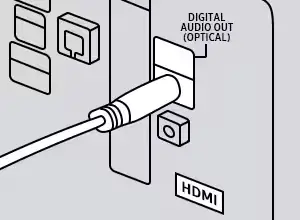
Pokyny pro připojení soundbaru pomocí optického kabelu:
- Zapněte zařízení: Zapněte televizor a soundbar.
- Nastavení režimu soundbaru: Nastavte režim soundbaru: Stiskněte tlačítko Source a nastavte jej na režim D.IN.
- Připojte optický kabel: Připojte jeden konec digitálního optického kabelu k portu OPTICAL OUT televizoru a druhý konec k portu DIGITAL AUDIO IN (OPTICAL) na soundbaru. Při připojování kabelu k televizoru buďte opatrní. Laser tvaruje optické světlo v tomto portu, proto se nedívejte přímo do portu.
- Upravte nastavení televizoru: Přejděte na „Nastavení“ na televizoru.
- Vyberte možnost „Zvuk“ a poté vyberte možnost Audio Out.
- Vyberte možnost „Audio Output/Optical“.
- Váš soundbar nyní bude přehrávat zvuk z optického vstupu.
Jak připojit soundbar Samsung k televizoru Samsung prostřednictvím Bluetooth
Připojení Bluetooth nabízí pohodlí bezdrátového připojení, i když může mít ve srovnání s HDMI nižší kvalitu a vyšší latenci. Podle následujících kroků připojte soundbar k televizoru prostřednictvím rozhraní Bluetooth:
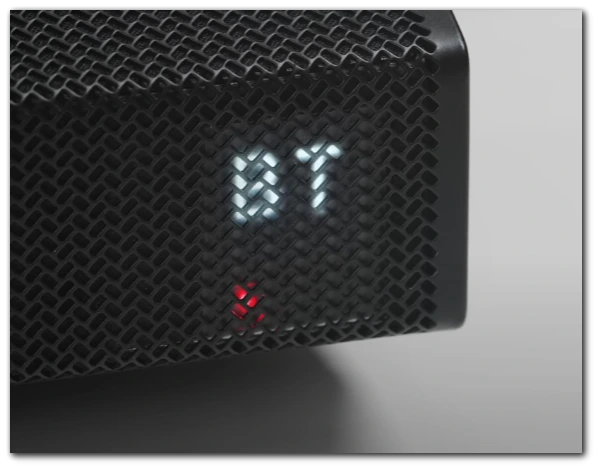
Průvodce připojením soundbaru přes Bluetooth:
- Nastavte soundbar do režimu Bluetooth:
- Stiskněte tlačítko „Source“ na soundbaru a nastavte jej do režimu „BT“.
- Displej se po několika sekundách změní na „BT PAIRING“ nebo na „BT READY“, pokud byl již dříve připojen k zařízení.
- Vstupte do režimu párování:
- Po zobrazení nápisu „BT READY“ stiskněte a podržte tlačítko „Source“ na soundbaru déle než 5 sekund, dokud se nezobrazí nápis „BT PAIRING“.
- Vstupte do nastavení televizoru:
- Na televizoru přejděte do nabídky Settings (Nastavení).
- Vyberte možnost Výstup zvuku:
- Přejděte na „Sound“ a poté vyberte „Audio Output“.
- Zvolte možnost Bluetooth Speaker:
- Vyberte „Seznam reproduktorů Bluetooth“.
- Spárujte a připojte:
- Zvolte soundbar ze seznamu a vyberte „Pair and Connect“.
- Podle těchto kroků můžete soundbar snadno spárovat a připojit k televizoru pomocí Bluetooth.
Jak připojit soundbar Samsung k televizoru Samsung přes Wi-Fi
Pokud váš soundbar podporuje připojení Wi-Fi, je toto připojení lepší než Bluetooth.
Pokyny pro připojení soundbaru přes Wi-Fi:
Zapněte režim Wi-Fi na soundbaru: Zkontrolujte, zda je soundbar Samsung nastaven na režim Wi-Fi. Za tímto účelem stiskněte vyhrazené tlačítko Wi-Fi na zadní straně soundbaru nebo pomocí tlačítka Zdroj na dálkovém ovladači vyberte jako vstupní zdroj Wi-Fi.
Pokud máte modely televizorů z let 2016-2018, zapnutí režimu Wi-Fi při zapnutém televizoru způsobí, že se na obrazovce zobrazí výzva k automatickému způsobu připojení.
- Nastavení Wi-Fi: Tuto činnost můžete provést pomocí chytrého telefonu. Pro správné nastavení musí být připojen ke stejné síti Wi-Fi jako televizor Samsung.
- Stáhněte si a nainstalujte aplikaci Samsung SmartThings do mobilního zařízení z obchodu Google Play nebo Apple App Store.
- Otevřete aplikaci SmartThings: v mobilním zařízení a klepnutím na ikonu Přidat (+) zahajte proces nastavení.
- Přidejte soundbar: Z možností na obrazovce vyberte možnost „Přidat zařízení“. Vyberte příslušnou značku soundbaru klepnutím na „AV“ a poté na „Soundbar“ (Samsung nebo Samsung Harman Kardon).
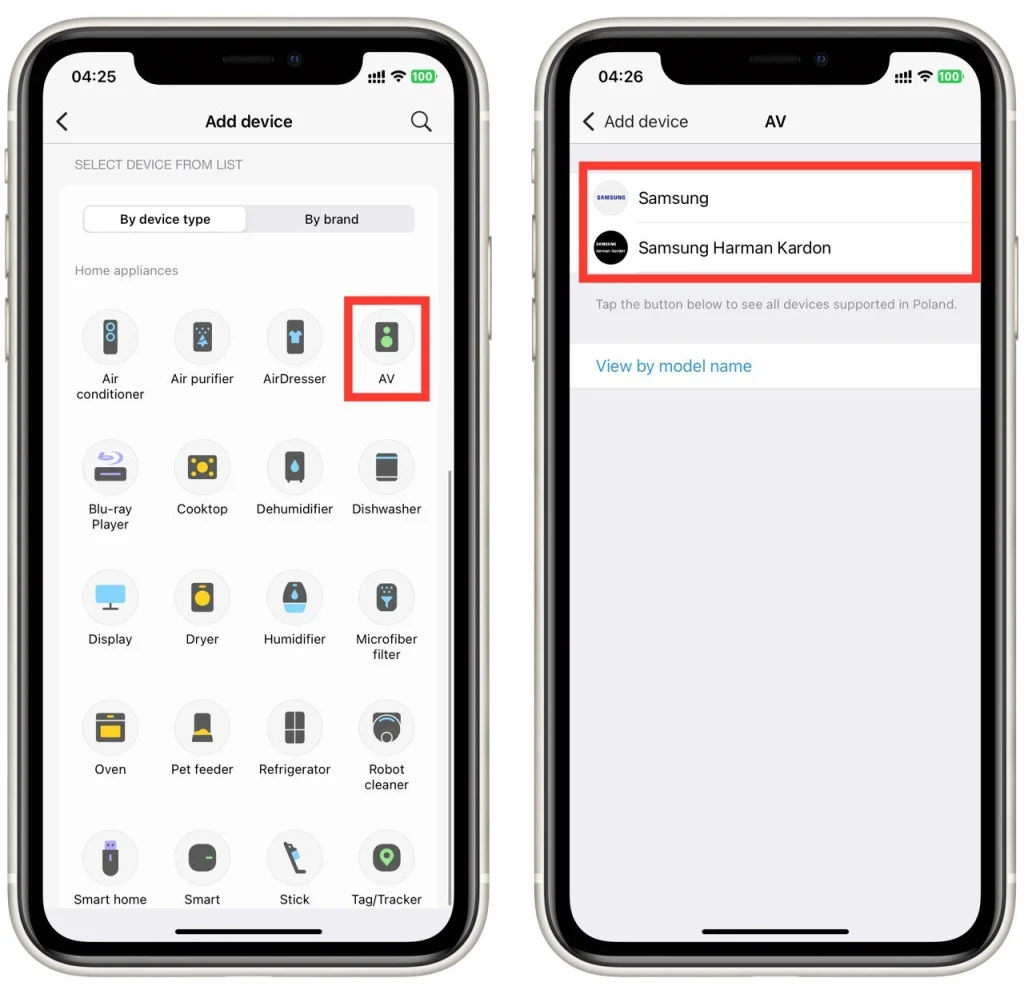
- Spusťte proces připojení: Klepnutím na „Start“ zahájíte proces připojení a podle pokynů na obrazovce zadáte umístění soundbaru a místnost.
- Nakonfigurujte nastavení televizoru:
- V televizoru Samsung přejděte do nabídky Nastavení.
- Vyberte možnost „Zvuk“ a poté „Zvukový výstup“.
- Jako výstup vyberte Soundbar: